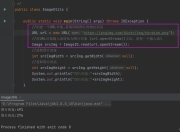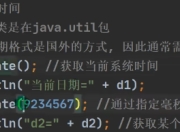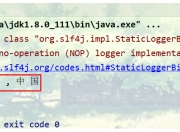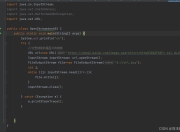Linux系统下Java环境安装配置全指南
Java作为全球最流行的编程语言之一,在服务器端开发、大数据处理等领域占据重要地位。本文将详细介绍在Linux系统中安装和配置Java开发环境的完整流程,涵盖OpenJDK和Oracle JDK两种主流选择,并针对不同Linux发行版提供具体操作指南。
一、准备工作
- 系统要求检查
在开始安装前,请确保您的Linux系统满足以下基本要求: - 至少2GB可用磁盘空间
- 推荐4GB以上内存
- 已安装wget或curl工具
- 具备sudo权限的用户账户
可以通过以下命令检查系统信息:
uname -m # 查看系统架构
free -h # 查看内存情况
df -h # 查看磁盘空间
- 选择适合的Java版本
目前主流Java版本分为: - Java 8(LTS长期支持版)
- Java 11(LTS)
- Java 17(最新LTS版)
对于生产环境,建议选择LTS版本以获得长期支持。
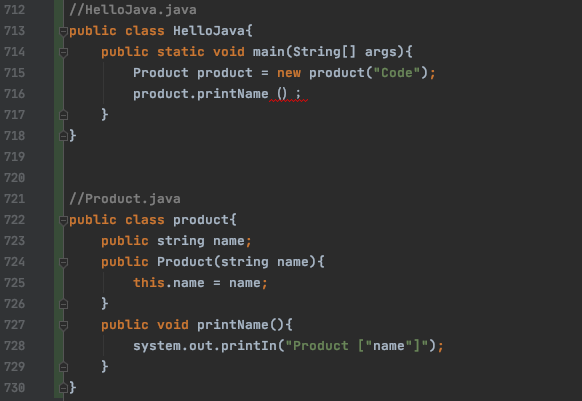
二、安装OpenJDK
1. Ubuntu/Debian系统
sudo apt update
sudo apt install openjdk-11-jdk # 安装JDK
java -version # 验证安装
2. CentOS/RHEL系统
sudo yum install java-11-openjdk-devel
3. 多版本管理
使用update-alternatives管理多个Java版本:
sudo update-alternatives --config java
三、安装Oracle JDK
-
下载官方JDK包
访问Oracle官网下载对应版本的.tar.gz包 -
解压安装
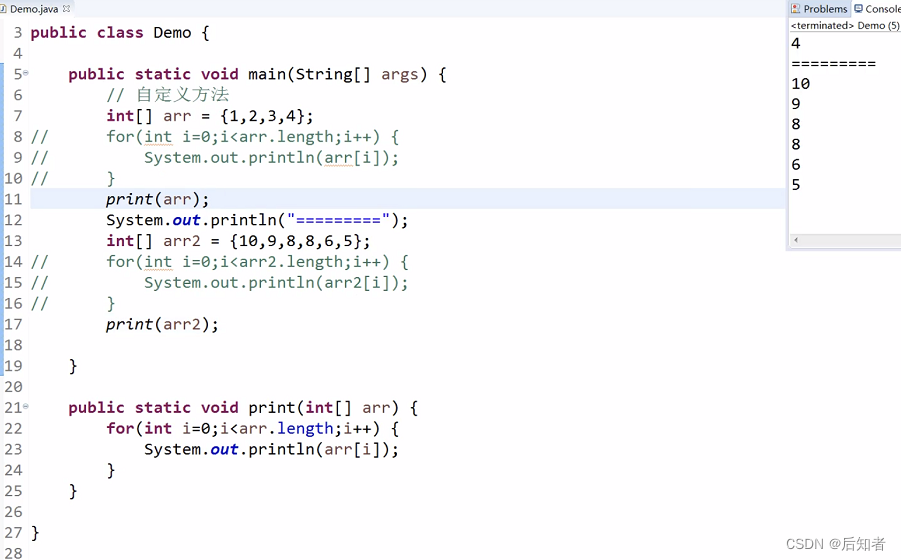
tar -xzf jdk-17_linux-x64_bin.tar.gz
sudo mv jdk-17 /usr/local/
- 配置环境变量
编辑~/.bashrc文件,添加:
export JAVA_HOME=/usr/local/jdk-17
export PATH=$PATH:$JAVA_HOME/bin
然后执行:
source ~/.bashrc
四、环境验证
- 检查Java版本
java -version
javac -version
- 编写测试程序
创建HelloWorld.java:
public class HelloWorld {
public static void main(String[] args) {
System.out.println("Java环境配置成功!");
}
}
编译并运行:
javac HelloWorld.java
java HelloWorld
五、高级配置
-
设置JAVA_HOME
大多数Java应用需要JAVA_HOME环境变量,建议在/etc/profile中全局设置。 -
内存参数调整
根据服务器配置调整JVM参数: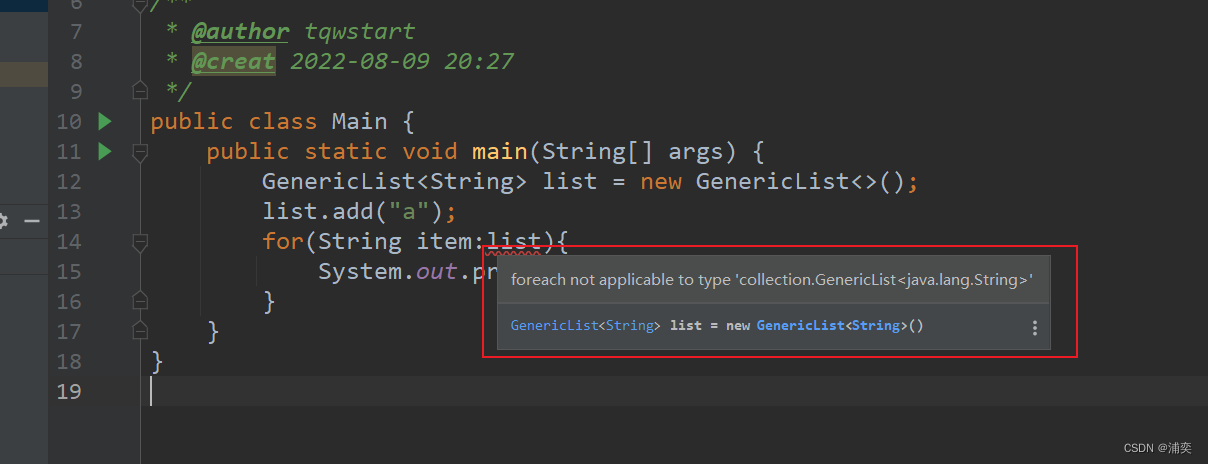
export JAVA_OPTS="-Xms512m -Xmx1024m"
- 时区配置
解决Java应用时区问题:
export TZ=Asia/Shanghai
六、生产环境建议
-
安全更新策略
定期检查Java安全更新,及时打补丁。 -
性能监控
使用jstat、jvisualvm等工具监控JVM性能。 -
容器化部署
考虑使用Docker容器部署Java应用,便于环境隔离和版本管理。
常见问题解决
-
找不到java命令
检查PATH环境变量是否包含Java bin目录。 -
版本冲突
使用update-alternatives管理多个Java版本。 -
权限问题
确保对Java安装目录有足够权限。
总结
本文详细介绍了在Linux系统下安装配置Java环境的完整流程,包括OpenJDK和Oracle JDK两种安装方式,以及环境变量配置、多版本管理等高级技巧。正确配置Java环境是开发Java应用的基础,建议根据实际需求选择合适的Java版本,并定期进行维护更新。
对于企业级应用,建议考虑使用自动化工具如Ansible进行Java环境的批量部署和管理,以提高效率和一致性。
版权声明
本文仅代表作者观点,不代表百度立场。
本文系作者授权百度百家发表,未经许可,不得转载。